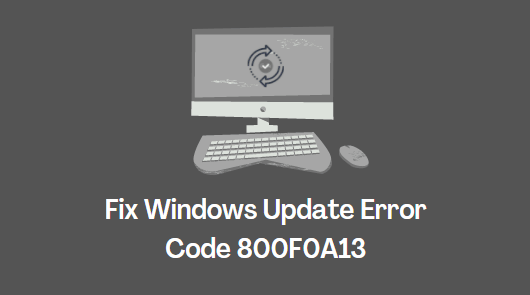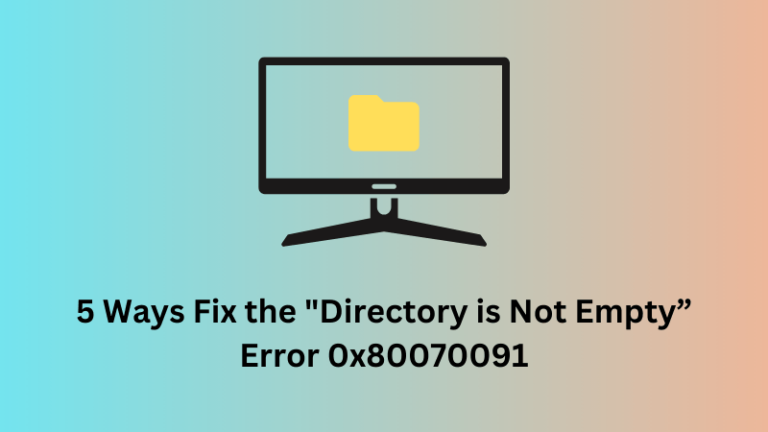Как исправить ошибку обновления 0xe0000003 в Windows
Сталкиваться с проблемами при установке ожидающих обновлений в Windows довольно неприятно. В этом посте мы обсудим одну из таких ошибок обновления 0xe0000003, которая возникает при обновлении до следующей доступной версии сборки ОС.
В этом руководстве обсуждается, что может вызвать эту ошибку, и некоторые рабочие решения для устранения проблемы на ПК с Windows 11/10. Эта ошибка обычно возникает из-за неправильной даты и времени, поэтому начнем с ее исправления.

Если ошибка сохраняется даже после этого, вы можете попробовать запустить средство устранения неполадок Центра обновления Windows, перезапустить основные службы и очистить папки кеша. Изучим решения более подробно.
Как исправить ошибку обновления 0xe0000003 в Windows?
Если вы получаете этот код ошибки при обновлении операционной системы, проверьте, установлены ли дата и время в соответствии с вашими региональными настройками. Если вы обнаружите какие-либо несоответствия с датой и временем, вам лучше сначала синхронизировать их. Вот как настроить дату и время в Windows —
- Откройте «Настройки», нажав Windows + I.
- Выберите «Время и язык» на левой панели, а затем нажмите «Дата и время».
- Включите переключатели рядом с Автоматически устанавливать время и Автоматически устанавливать часовой пояс.

- Затем прокрутите вниз до дополнительных настроек и нажмите кнопку «Синхронизировать сейчас».
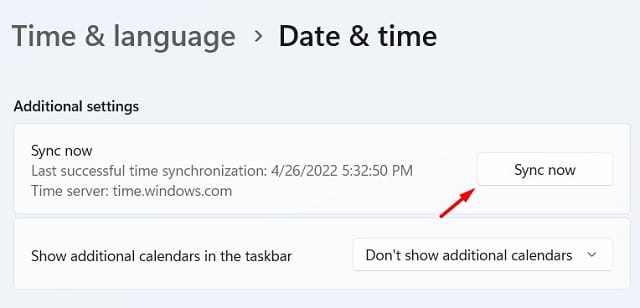
- Подождите следующие 5-10 секунд, и системная дата и время автоматически исправятся в соответствии с вашими региональными настройками.
Перезагрузите компьютер и проверьте, можете ли вы теперь нормально обновлять Windows. Если нет, вы должны пойти на некоторые дополнительные настройки, в том числе Обновление средства устранения неполадок, Перезапустите все службы обновленияи очистить папки кэша Windows.
Если код ошибки 0xe0000003 сохраняется даже после этого, вы можете обновить свой компьютер, оставаясь в состоянии чистой загрузки. Или вы можете вручную загрузить и обновить до доступной версии сборки ОС.
1. Запустите средство устранения неполадок Центра обновления Windows.
Предполагая, что вы проверили и изменили дату и время по умолчанию, однако ошибка 0xe0000003 появляется снова, вы можете выполнить эту задачу по устранению неполадок. Вот как выбрать это решение –
- Нажмите Windows + I и перейдите по указанному ниже пути в настройках.
- Выберите «Система» > «Устранение неполадок» и нажмите, чтобы развернуть Дополнительные средства устранения неполадок.
- В разделе «Наиболее частые» найдите Центр обновления Windows и нажмите кнопку «Выполнить», расположенную справа.

- Нажмите «Далее», когда запустится средство устранения неполадок, и следуйте инструкциям на экране.
Я надеюсь, что приведенные выше шаги действительно помогут вам преодолеть код ошибки обновления 0xe0000003 в Windows.
Примечание: В Windows 10 вы найдете соответствующий параметр устранения неполадок по следующему пути:
Настройки > Обновление и безопасность > Устранение неполадок > Дополнительные средства устранения неполадок
Нажмите, чтобы развернуть Центр обновления Windows, и нажмите «Запустить средство устранения неполадок».

2. Проверьте и перезапустите все службы, связанные с обновлением.
Иногда пользователи отключают несколько служб и просто забывают включить их обратно. Если отключенная служба принадлежит Центру обновления Windows, это может помешать естественному запуску Центра обновления Windows. Чтобы решить эту проблему, вы должны перезапустить все службы, связанные с обновлением, на вашем компьютере.
Вот как выполнить эту задачу —
- Нажмите Windows + R, чтобы открыть диалоговое окно «Выполнить».
- Введите в него services.msc и нажмите OK.
- Когда откроется окно «Службы», прокрутите вниз и найдите следующие службы:
Центр обновления Windows
Криптографические услуги
Фоновая интеллектуальная служба передачи
- Щелкните правой кнопкой мыши каждую из этих служб и выберите параметр «Пуск/Перезапуск».

3. Очистите папки кэша Windows
Еще одна распространенная причина, по которой обновления Windows не работают с кодом ошибки 0xe0000003, — это наличие поврежденных файлов и папок в папках кэша Windows. Это папки SoftwareDistribution и Catroot2. Очистите обе эти папки и проверьте, сможете ли вы потом нормально обновить Windows.
4. Попробуйте обновить операционную систему с помощью чистой загрузки.
Если вы по-прежнему сталкиваетесь с тем же кодом ошибки при установке ожидающих обновлений, это должно быть связано с наличием некоторых неисправных приложений, в основном антивирусной программы. В таких случаях вы можете загрузиться в состоянии «Чистая загрузка» и повторить попытку установки ожидающих обновлений.
5. Вручную загрузите и установите ожидающие обновления
Если ни один из вышеперечисленных обходных путей не помог вам обновить компьютер, вам следует вручную загрузить соответствующий автономный пакет из каталога обновлений Microsoft. После завершения загрузки все, что вам нужно, это дважды щелкнуть установочный файл, и вскоре начнется установка обновления.
Вот полное руководство о том, как вручную обновить Windows 11 и Windows 10 с соответствующими обновлениями безопасности или обновлениями, не связанными с безопасностью.